3 A legjobb 3GP Cutter, amelyet Windows és Mac rendszeren használhat
A 3GP-fájl a 3G-képes eszközök által támogatott multimédiás fájltípus. Ez az MP4 formátum csökkentett változata, amelyet a fájlméret csökkentésére hoztak létre, hogy a mobiltelefonok lehetővé tegyék rajtuk a videók lejátszását. A 3GP-fájlok vágásához számos egyszerű programot mutatunk be, amelyeket online és offline is használhat. Csak el kell olvasnia ezt a részt a végéig, hogy megtudja, melyik 3GP videóvágó leginkább segíteni fog neked.

- 1. rész. Legjobb 3GP-vágók
- 2. rész. Összehasonlító táblázat az átalakítók között
- 3. rész. GYIK a 3GP Cutterekről
1. rész. Legjobb 3GP-vágók
Itt talál egy válogatást a piacon jelenleg elérhető legelismertebb 3GP videóvágókból! Választhat, hogy online vagy offline módszert használ a feladat elvégzéséhez.
1. Vidmore Video Converter
Az Vidmore Video Converter az első számú és legelismertebb 3GP videovágó, amelyet letölthet készülékére. Hang- és videószerkesztő képességei miatt ez a legszélesebb körben használt videovágó a piacon. Ezen kívül felhasználóbarát felülettel rendelkezik, amely lehetővé teszi az audio- és videofájlok gyors és hatékony kezelését. Ennek eredményeként, ha rövid időn belül csökkenteni szeretné a 3GP-fájlok méretét, a Vidmore Video Converter a legjobb választás. Továbbá, amint azt korábban említettük, ez a program kiválóan alkalmas Mac és Windows operációs rendszerekkel való használatra.
Ez a szakértő videóvágó több mint 200 különböző audio- és videofájltípust támogat. Ráadásul a rossz internetkapcsolat a mindennapi élet megkerülhetetlen velejárója, amelyet nem lehet elkerülni. A videókonverzió szempontjából a Vidmore Video Converter egy megbízható eszköz, amely akkor is jól működik, ha az internetkapcsolat lassú. Ha módosítani szeretné a fájlt, elmentheti azt a választott formátumban. Ezen az oldalon részletes leírást is kaphat a 3GP-fájlok ezzel a programmal történő levágásáról.
1. lépés: Töltse le a 3GP Video Cuttert
Az egyik kiválasztásával Letöltés ikonok alján, letöltheti és telepítheti számítógépére a 3GP videóvágó programot. Miután befejezte a program telepítését eszközére, aktiválnia kell azt.
2. lépés: Töltse fel a 3GP fájlokat
A hangfájlok feltöltési folyamatának megkezdéséhez Mappa, kattintson a Fájlok hozzáadása gombot az oldal bal felső sarkában a folyamat elindításához. Kiválaszthatja azt is Plusz kattintson rá az ablak középső felületére, ami egy másik lehetőség.
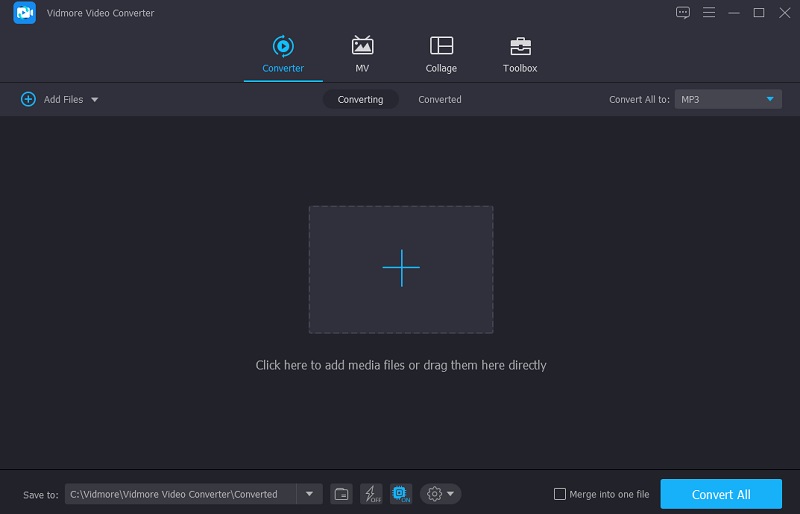
3. lépés: Navigáljon a Kivágás részhez
Válaszd a Olló szimbólumot a videó miniatűrje alatt, miután a 3GP-fájlt behelyezte a Idővonal. Ezt követően kezdje el eltávolítani a 3GP-fájl nem kívánt területeit a videó bal és jobb csúszkájának fokozatos eltolásával. Manuálisan is megadhatja a videó kezdési és befejezési időpontját. Ha elkészült, kattintson a jobb oldalra Megment gomb.
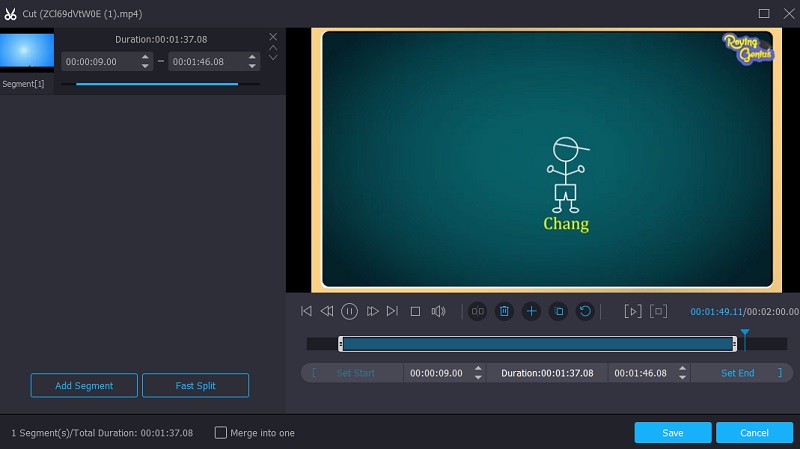
4. lépés: Alakítsa át 3GP videóját
Miután befejezte az alább jelzett összes fejlesztést, véglegesen alkalmazhatja az elvégzett módosításokat, ha rákattint a Összes konvertálása gombot az oldal alján. És most kész!
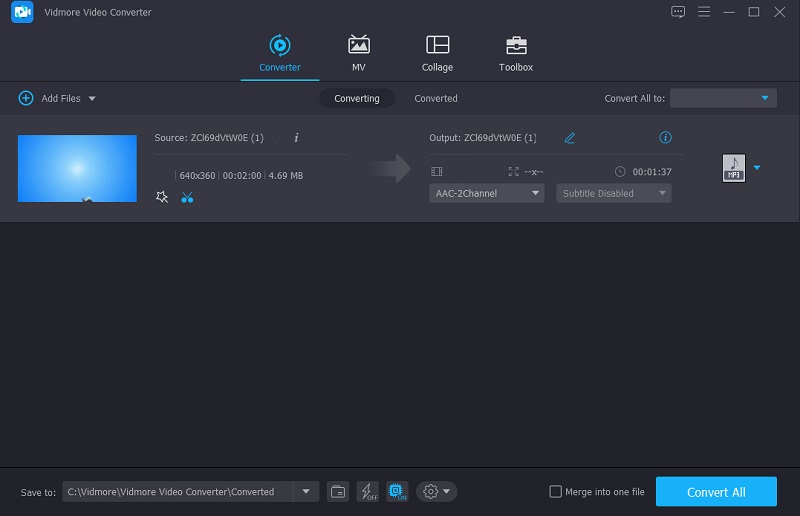
2. 123Alkalmazások
Egy másik könnyen használható eszköz, amelyre számíthat kedvenc 3GP-fájlok vágásakor, a 123Apps Video Trimmer. Ez egy webalapú program is, amely több mint 300 audio- és videofájlformátumot kínál. A másik dolog az, hogy a beépített barátságos funkcióinak köszönhetően könnyen vezérelheti ezt a videovágót. Ezért ez tökéletes azoknak a felhasználóknak, akik most kezdik a videószerkesztővé válni, vagy azoknak, akik szeretnék kivágni videoklipjeik nem kívánt részeit.
Ezt szem előtt tartva, itt található egy egyszerű útmutató a 123Apps Video Trimmer használatához a 3GP-fájlok kivágásához.
1. lépés: Nyissa meg a 123Apps Video Trimmer hivatalos oldalát. A főoldalon kattintson a gombra Fájl megnyitása gombot, és töltse fel a 3GP fájlt a saját Mappa.
2. lépés: Miután a 3GP fájl betöltődött a Video Trimmerbe, navigáljon a Bal és Jobb csúszka amíg el nem éri a kívánt vágást a videón. Azt is beállíthatja a Rajt és Vége az említett klip időpontjai.
3. lépés: Ha elérte a kívánt vágást a 3GP fájlhoz, most exportálhatja azt a gombra kattintva Megment gombot, és várja a videó kódolását.
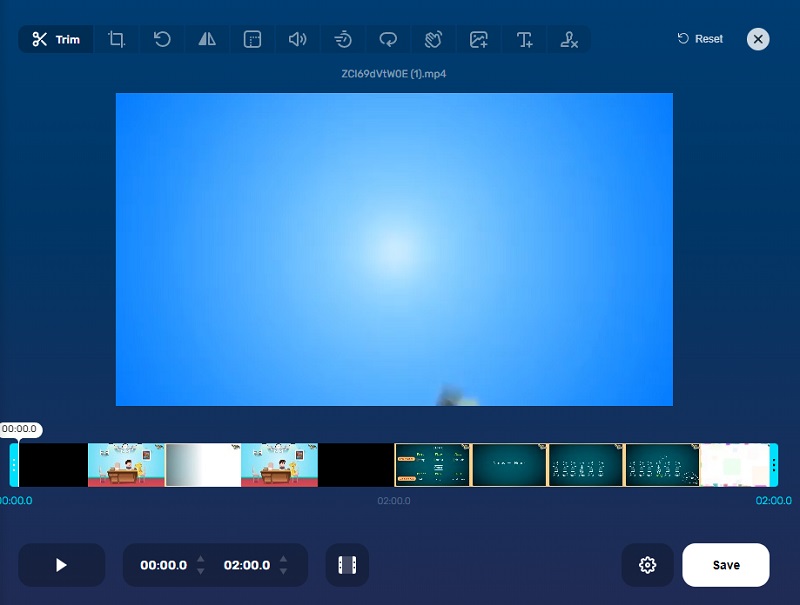
3. 2. videó szerkesztése
A Video 2 Edit egy újabb online videovágó, amellyel méretre vághatja videóit. Magától értetődik, hogy ha olyan szerszámot részesít előnyben, amelyet csak videóvágásra terveztek, akkor ez az eszköz az Ön számára. A Video 2 Edit tartalmaz egy könnyen használható felületet, amely lehetővé teszi a felhasználók számára, hogy nehézségek nélkül menjenek végig a vágószerszámon. Ezenkívül a fent említetteken kívül több mint 300 audio- és videofájltípust támogat. Íme egy kis oktatóanyag a 3GP-fájlok vágásához a Video 2 Edit alkalmazásban, és kövesse azt.
1. lépés: Nyissa meg a böngészőt, és keresse meg a Video 2 Edit elemet. A fő felületre irányítva töltse fel a 3GP fájlt a Válassz fájlt gomb.
2. lépés: Miután feltöltötte a 3GP fájlt a Idővonal, adja meg a videó kezdési és befejezési idejét.
3. lépés: Végül kattintson a gombra Rajt gombot a vágott 3GP fájl letöltéséhez.
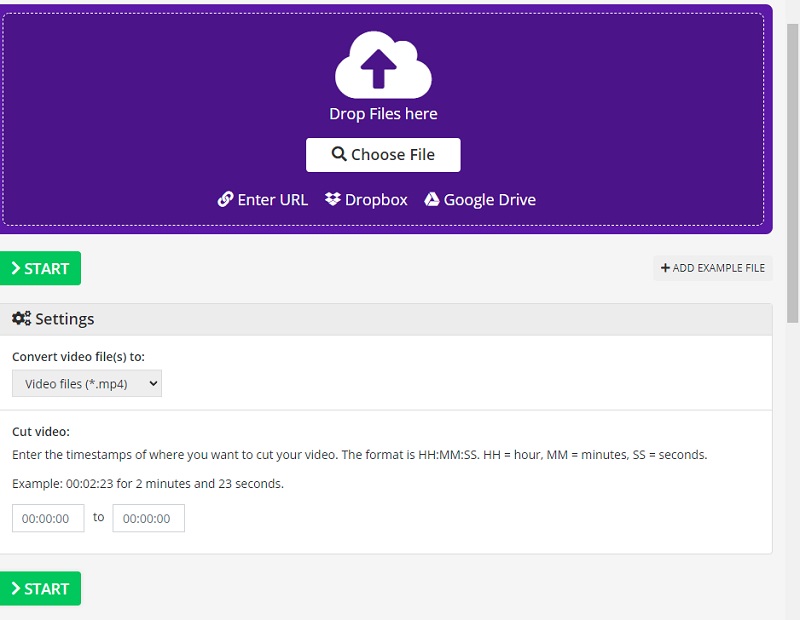
2. rész. Összehasonlító táblázat az átalakítók között
Ezen az oldalon összegyűjtöttük a legjobb online és offline 3GP videovágók listáját. Ennek az összehasonlító táblázatnak köszönhetően átfogóan megértheti az eszközök közötti hasonlóságokat és különbségeket.
- Jellemzők
- Mac és Windows támogatása
- Könnyen kezelhető
- Több szerkesztőeszköz
| Vidmore Video Converter | 123 Alkalmazások | 2. videó szerkesztése |
3. rész. GYIK a 3GP Cutterekről
A 3GP ugyanaz, mint az MP4?
A 3GP az MP4-hez hasonló konténerformátum, de nagyobb hangsúlyt fektet a minimális tárhely- és sávszélesség-igényekre.
Javasolt-e a 3GP fájlt MP4 formátumba konvertálni vágás előtt?
Valójában nem lenne különbség, mert a 3GP-fájlok egy olyan típusú fájl, amely a legtöbb multimédiás eszközön meg van nyitva.
Milyen alkalmazással vághatom ki a 3GP fájlomat?
Az InShot, a VivaVideo és a KineMaster segítségével kivághatja 3GP fájljait mobileszközökön.
Következtetés
Ezzel véget is ért a mai cikk! A fent felsorolt, legelismertebb online és offline programok segítségével kivághatja legbecsesebb fájljának nem kívánt részeit. Ami a legjobbat illeti 3GP vágó, használhatja a Vidmore Video Convertert, egy olyan eszközt, amely csúcsteljesítményével működik.
Videó tippek


